让群晖DSM的文本编辑器支持双击打开更多文件扩展名
编辑群晖 DSM 商店提供了一个文本编辑器的套件,用户可以在 File Station 中双击支持的文件格式,直接打开文本编辑界面。最近,我在群晖上启动了 frpc 程序,其配置文件的后缀为 .toml,但在双击时无法直接打开编辑,反而弹出了下载框。经过一番尝试,我终于实现了双击 .toml 文件直接打开编辑的功能。特此记录此过程,值得一提的是,这种方法不仅适用于 .toml 后缀的文件,其他类型的文件也可以使用此方法实现。
网上相关文章较少 搜到几篇按照修改都没效果,经过多次尝试发现修改后需要重新压缩TextEditor.js.gz文件才生效!
我的群晖版本为7.x
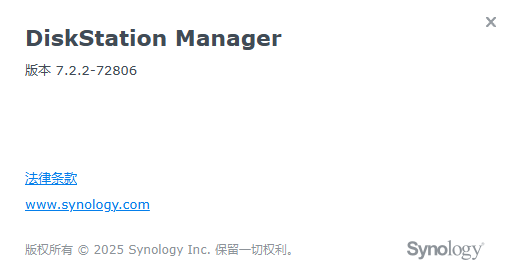
SSH 登录群晖
启用群晖的 SSH 功能:
进入 控制面板 > 终端机和 SNMP > 启用 SSH 服务。
使用 SSH 客户端(如 PuTTY 或终端)登录群晖:
ssh 用户名@群晖IP地址切换到root用户提权 使用下面命令,会提示输入密码
sudo -i
定位TextEditor 配置文件
这个编辑器定义可打开的文件的扩展名放在TextEditor.js中 找到该文件
cd /volume1/@appstore/TextEditor/ui/ # 再执行下面命令,正常就能看到TextEditor.js这个文件 ls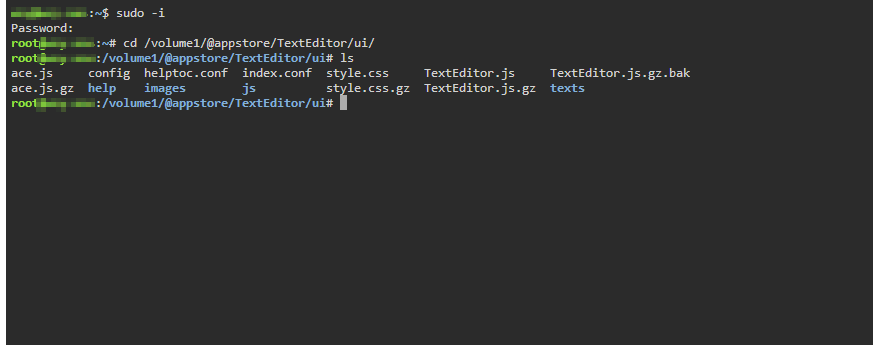
备份下原始配置文件:
cp TextEditor.js TextEditor.js.bak
修改配置文件
使用 vim 编辑 TextEditor.js 文件:
vim TextEditor.js查找 TextFileExtensions 变量:
在
vim中,按下/,然后输入TextFileExtensions,按Enter搜索。按字母 n 跳转下一个结果
找到类似以下内容:
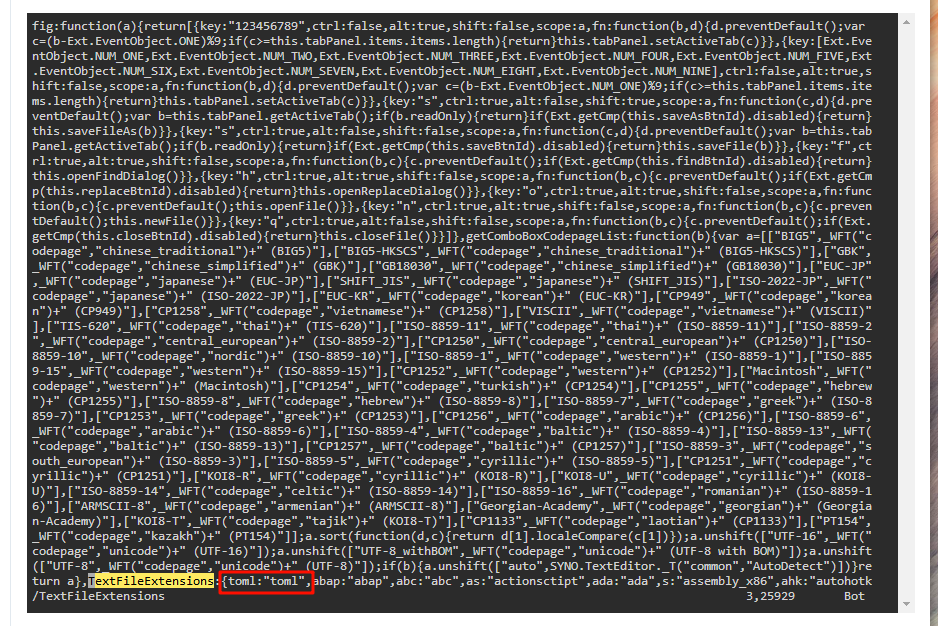
toml:"toml", 为我新增的内容,然后按下esc 再按英文的冒号 输入wq 回车 完成保存
前面toml为文件后缀,后面冒号里面为打开模式,toml:"plain_text" 这样写就是 以文本模式打开toml后缀的文件
修改并保存好后 使用gzip压缩文件 使其生效
gzip -c TextEditor.js > TextEditor.js.gz完成后,请刷新浏览器并打开 File Station。找到 toml 后缀的文件,双击即可直接编辑!如果想要实现其他文件后缀的相同功能,只需将其新增即可。
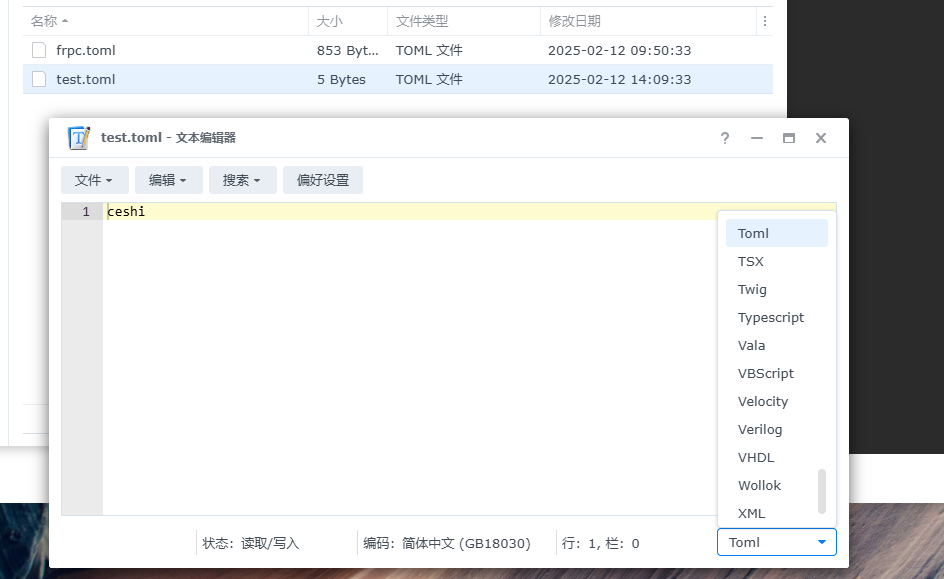
说明
如果套件没有安装在volume1,请自行找到具体的位置;
如果浏览器已经打开DSM,那么TextEditor.js不会重载,必须关闭浏览器页签重新访问DSM才能生效;
如有升级套件,可能须重新修改TextEditor.js;
参考文章(皆未生效)
- 2
- 0
-
分享